Onlangs hebben we besproken hoe gemakkelijk (en cool) het kan zijn om het basisuiterlijk van vintage filmvoorraden te reproduceren met onze digitale foto's. Natuurlijk is deze stijl niet voor iedereen weggelegd, maar het valt niet te ontkennen dat de "filmlook" de afgelopen jaren een opleving heeft gemaakt. Er is een bijzonder organisch gevoel aan een foto met gedempte tonen en funky contrasten die een inherente interesse met zich meebrengen waardoor mensen twee keer kijken. Om nog een stap verder te gaan, als je echt de grenzen van je digitale vintage filmsimulaties wilt verleggen, kun je zelfs zo ver gaan om iets te introduceren dat algemeen wordt beschouwd als de gezworen vijand van fotografen overal:lichtlekken. Ik weet het, ik weet het... de horror, toch?

Lichtlekken
Lichtlekken zijn minder een probleem bij digitale fotografie en komen zelden voor. Toch kan het gebeuren. Ongewenste lichtstralen kunnen zich een weg banen naar uw foto's door beschadigde camerabehuizingen of slechte lensmontage in zowel digitale als analoge camera's.
Bij het fotograferen met film schiet de lichtinval echter omhoog. Oorzaken variëren van het per ongeluk openen van de camera tot beschadigde filmbussen en algemeen verkeerd gebruik van de film voor of tijdens de verwerking.

Waarom een opzettelijke fout maken?
Nu vraag je je misschien af 'waarom, oh waarom, zouden we lichtlekken in onze digitale foto's willen simuleren als ze zo worden verafschuwd en vermeden in algemene fotografie?' Het antwoord daarop ligt in de aard van lichtlekken zelf; ze voegen uniciteit toe.
Hoewel technisch gebrekkig, kunnen lichtlekken een foto een sfeer van mooi realisme geven. Omdat de kans op lichtlekken toeneemt met de leeftijd van een film, is het volkomen logisch om te leren hoe u deze kunt introduceren naast uw digitale vintage filmsimulaties in Adobe Lightroom Classic CC.

Begrijp me niet verkeerd; lichtlekken zijn niet praktisch of zelfs gegarandeerd voor al je vintage filmsimulaties. Dat gezegd hebbende, een gerechtelijk geplaatst lichtlek op de juiste foto kan de esthetische aantrekkingskracht enorm vergroten. Bovendien is het een handige vaardigheid om naar believen digitale lichtlekken te kunnen creëren in je mentale nabewerkingstoolkit.
Hoe maak je een Light Leak
De oorzaak van lichtlekken is het binnendringen van licht van verschillende intensiteiten dat in wisselwerking staat met de film. Om dit effect digitaal in Lightroom te reproduceren, maken we gebruik van enkele slim eenvoudige lokale aanpassingen. De gegradueerde en radiale filters zijn de belangrijkste lokale aanpassingstools die we zullen gebruiken voor onze lichtleksimulaties.
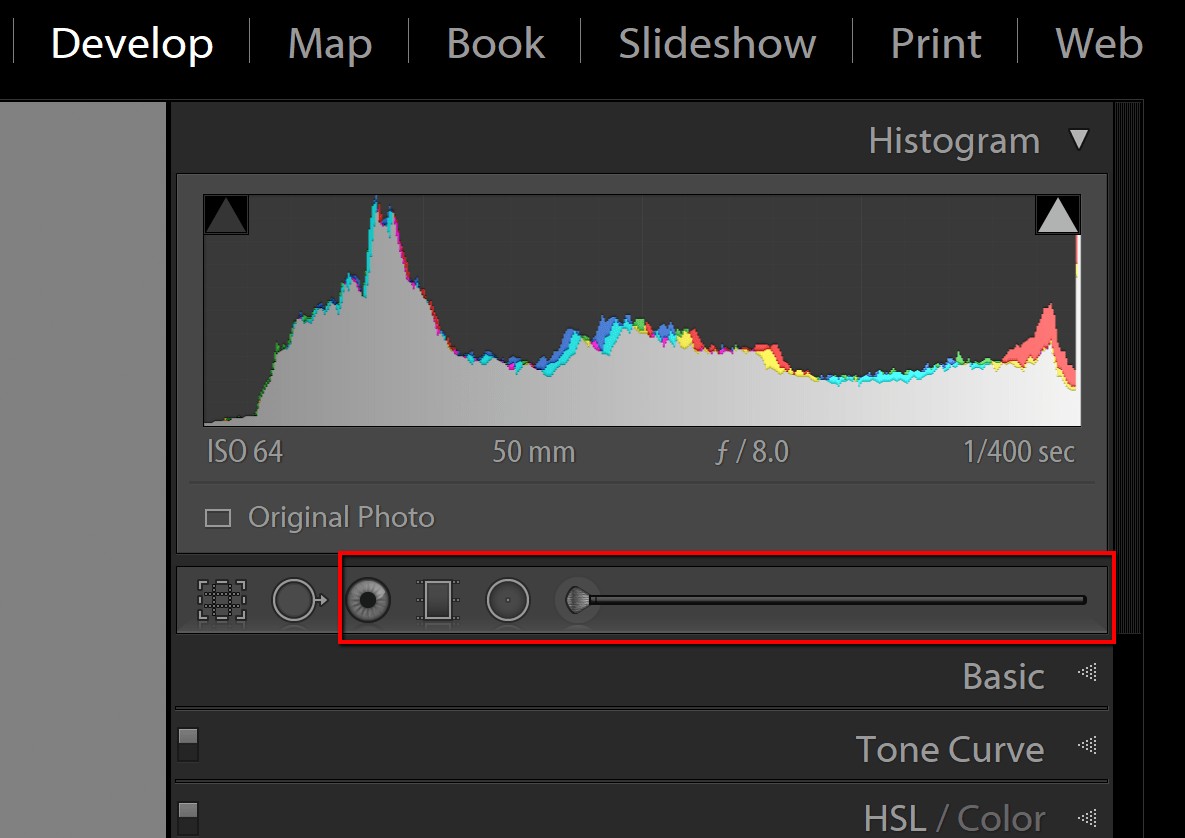
We zullen ook het lokale aanpassingsborsteltje gebruiken, maar niet op de manier die je zou denken. Ik zal je zo laten zien wat ik bedoel.
Om te beginnen gebruiken we een foto die ik al heb verwerkt met een aantal van mijn vintage filmpresets. Het heeft een vervaagde sfeer en een zachte toon. Dit zou goed moeten werken met onze lichtleksimulaties. Het is altijd een goede gewoonte om je lichtlekken toe te voegen NADAT je klaar bent met het verwerken van je foto.

1. Bepalen waar u uw lichtlekken plaatst
Er zijn geen regels als het gaat om het maken van je lichtleksimulaties, maar als je voor realisme gaat, onthoud dan dat je lichtlekken eruit moeten zien alsof ze – nou ja – veroorzaakt zijn door licht dat op de film lekt.
Overweeg waar het licht kan binnendringen bij het bepalen waar ze verschijnen. Zit er een barst in de camerabehuizing? Zat er een gaatje in de filmbus? Misschien is de donkere dia per ongeluk een klein stukje teruggeschoven in de filmhouder?
Voor ons specifieke voorbeeld gaan we voor een soort "eerste frame" lichtlek. Dit simuleert een 35 mm-frame dat is blootgesteld aan licht op een van de eerste delen van de film terwijl het in de camera wordt geladen. Vrijwel alle 35mm camera's winden de film van de spoel naar de spindel van links naar rechts, zodat het lichtlek altijd aan de rechterkant van het frame zal verschijnen. Dus dat is precies waar we onze digitale lichtleksimulatie gaan plaatsen.
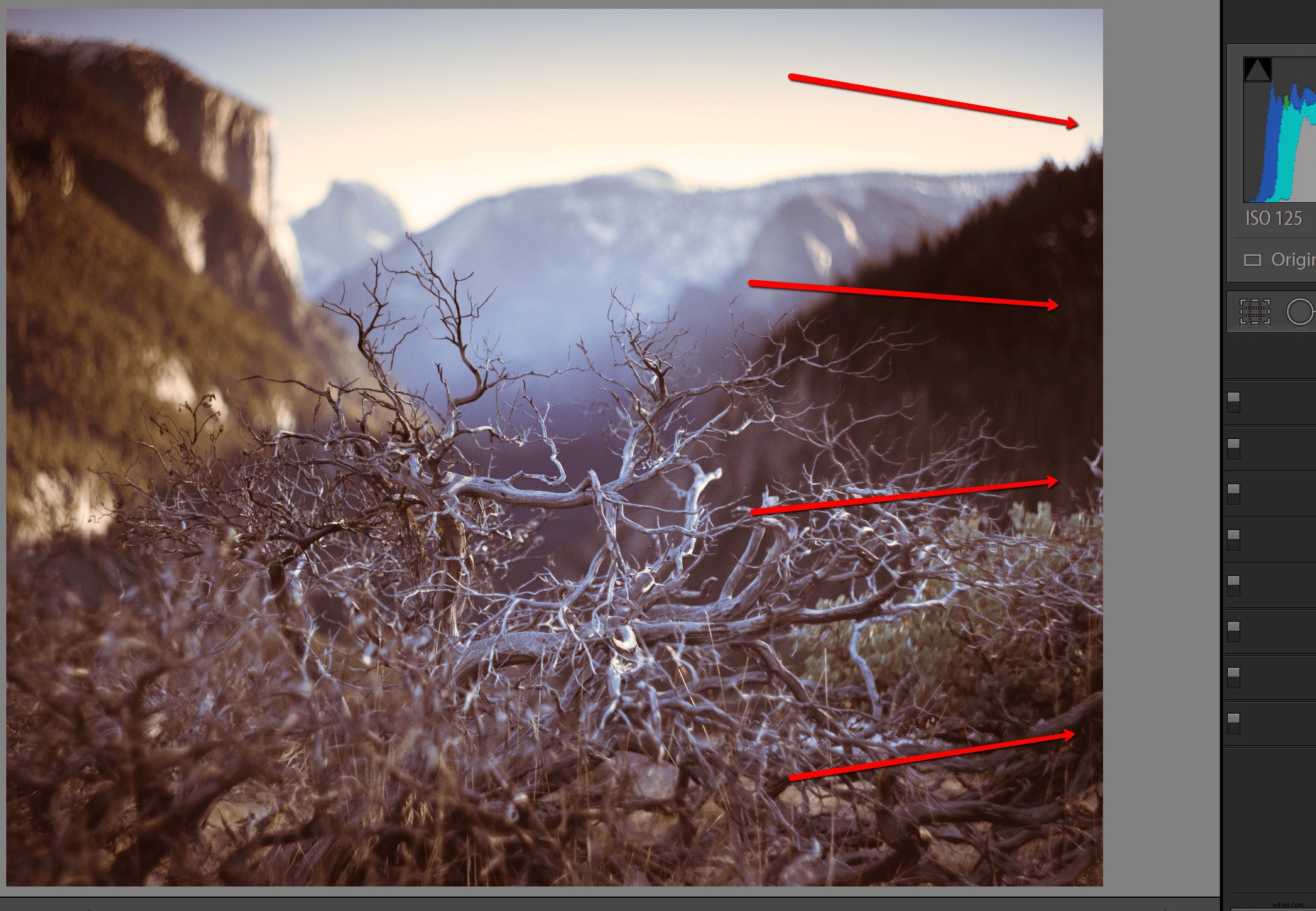
2. Het gegradueerde filter
We gebruiken een enkelvoudig gegradueerd filter om het lichtlek te produceren. Maak het filter en maak het breed genoeg om gemakkelijk te kunnen roteren.
Het maakt niet uit waar het op de foto is gemaakt, want we zullen het opnieuw positioneren nadat we de aanpassingen hebben toegevoegd.
Voor de meeste foto's wordt het kerneffect veroorzaakt, behalve de schuifregelaars Belichting en Wit. Begin met het aanzienlijk verhogen van de schuifregelaar Belichting totdat u details verliest in de gemarkeerde delen van de afbeelding.
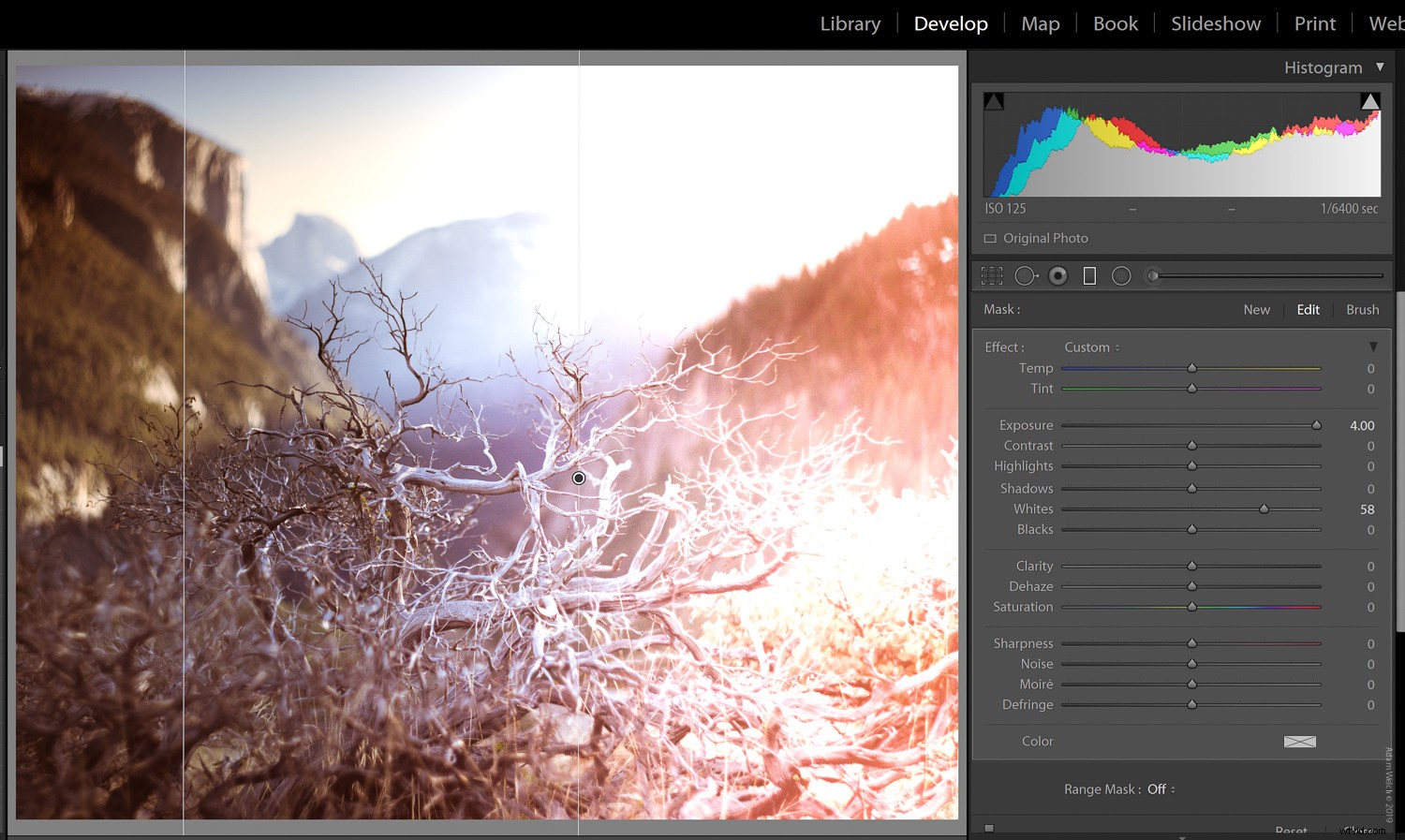
Afhankelijk van de algehele helderheid van uw foto is zelfs een belichtingsverhoging van +100 misschien niet voldoende. Als dit het geval is, gebruik dan de Whites-schuifregelaar om de intensiteit van het lek te vergroten. We kunnen de helderheid altijd terugbellen na de volgende stap.
3. Het gegradueerde filter plaatsen en bevederen
Nu is het tijd om het gegradueerde filter opnieuw te positioneren en het samen te drukken tot de juiste doezeling.
Pak het middelpunt vast en trek het filter naar rechts van de foto. Een goede vuistregel is om de verste rand van het filter gelijk met de rand van het frame te plaatsen.
Klik en sleep vervolgens de linkerkant van het filter om de doezeling te verminderen. Dit is wanneer het lichtlek echt op een lichtlek begint te lijken.
De bevedering is belangrijk bij het reproduceren van de omstandigheden van het specifieke lichtlekeffect dat u zoekt.
In ons geval zou het licht interactie hebben gehad met onze film tot het punt waarop het werd afgeschermd door de filmbus. Moderne 35 mm-bussen hebben een vilten voering op de opening van de bus waar de film binnenkomt. Dit zal een zeer licht bevederd effect geven in het lichtlek. Dus we zullen deze minieme hoeveelheid bevedering weerspiegelen met onze simulatie.
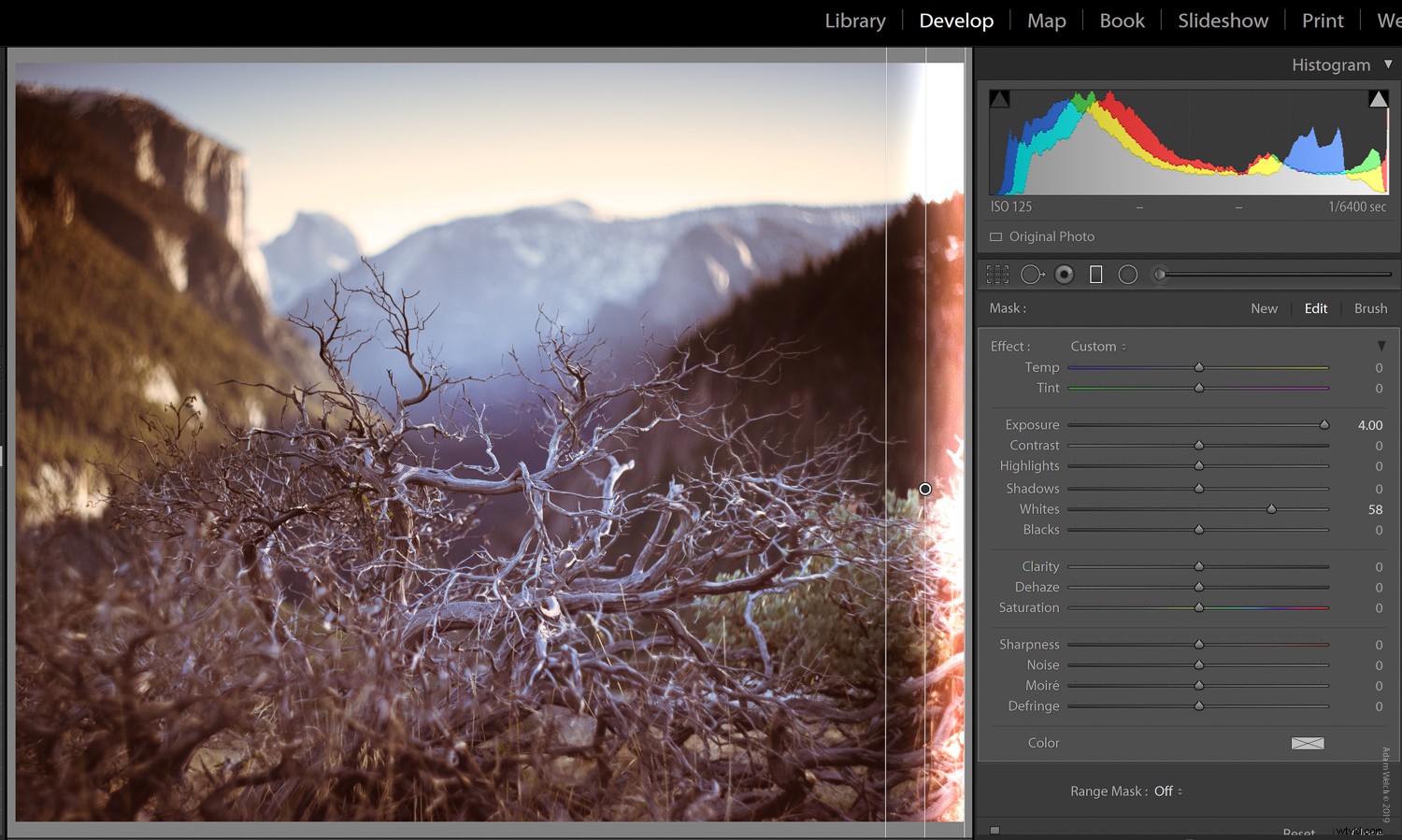
4. Fijne aanpassingen toevoegen
Met ons lichtlek geplaatst kunnen we nu aan de slag met enkele fijne aanpassingen. Alles is mogelijk! Pas de intensiteit van het lek aan door de schuifregelaars Belichting en Wit te verhogen of te verlagen of de kleur te versterken (of weg te nemen) met de schuifregelaar Verzadiging. U kunt zelfs aangepaste kleuren toevoegen met behulp van de kleurstaalselector. Voor ons voorbeeld voegen we wat geel toe.
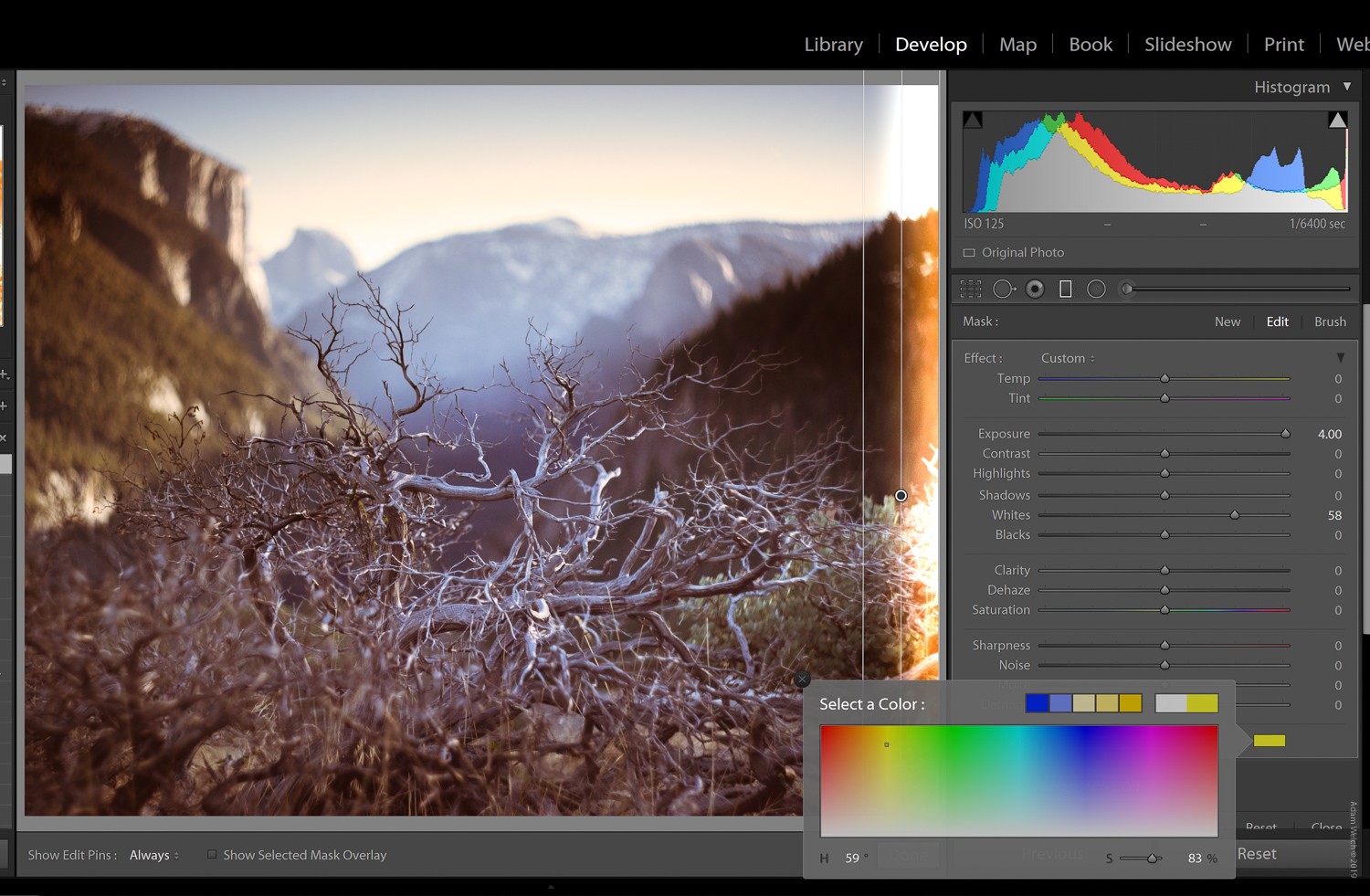
Wat een mooie fout hebben we gemaakt! Maar we zijn nog niet klaar.
5. Het aanpassingspenseel
U herinnert zich eerder dat ik zei dat we het aanpassingspenseel zouden gebruiken, maar niet om de lekken te creëren. In plaats daarvan zullen we het aanpassingspenseel gebruiken om delen van onze lichtlekken te WISSEN. Op die manier kunnen we selectief bepalen hoe ze met meer precisie worden weergegeven.
In ons voorbeeld zullen we het licht in het gebied van de lucht terugdraaien om het natuurlijker te laten vloeien met de rest van de aanpassing.
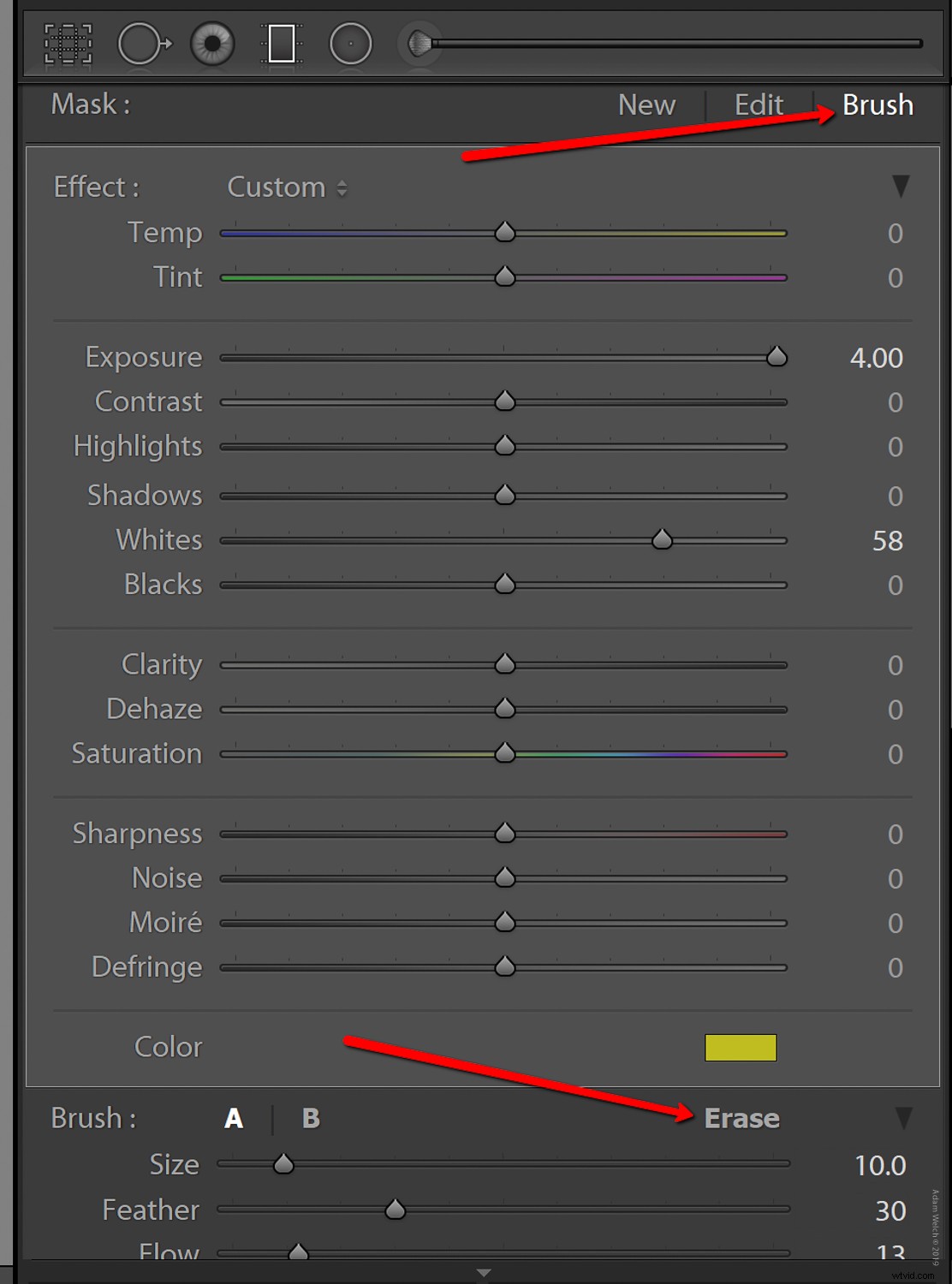
Nu we ons primaire lichtlek hebben geplaatst, laten we de zaken een tandje bijsteken door er nog een paar toe te voegen. Onthoud dat minder meestal meer is als het gaat om lichtlekken. Maar aangezien we plezier hebben, laten we doen alsof onze camera een vreselijke dag had.
6. Extra lichtlekken toevoegen met het radiaalfilter
Ons volgende lichtlek zal een inbraak simuleren aan een van de uiteinden van onze filmbus. Dergelijke lekken manifesteren zich in het algemeen aan de randen van de folie rond de tandwielgaten. Afhankelijk van de ernst bloedt het lek naar beneden naar de middellijn van de film. We zullen dit effect bereiken met behulp van de radiale filtertool met dezelfde schuifregelaaraanpassingen die we eerder hebben gebruikt. Maak opnieuw het filter waar u maar wilt in het begin en herpositioneer het vervolgens.
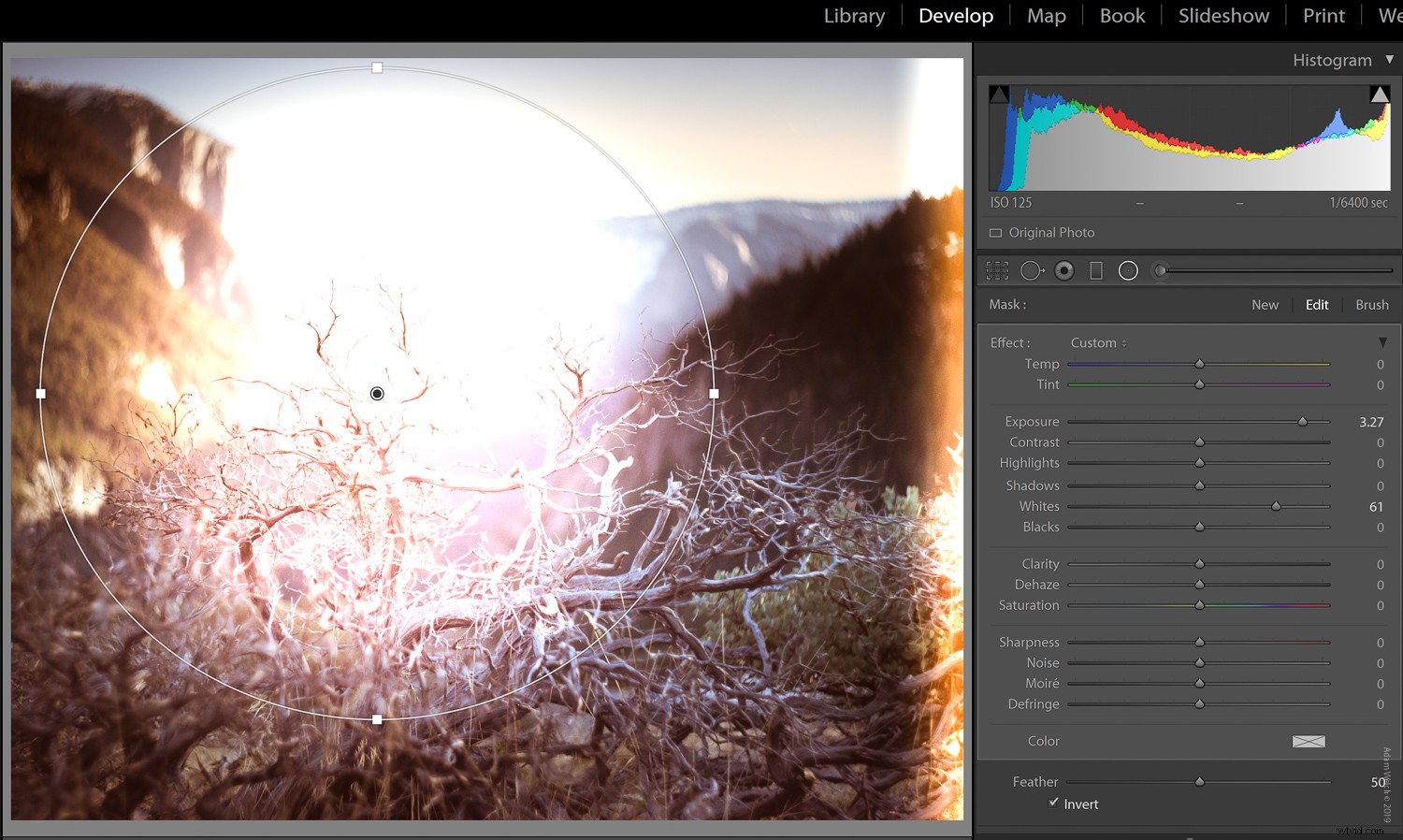
Sleep het middelpunt van het filter naar de bovenrand van de foto en zorg ervoor dat u het punt zelf binnen handbereik houdt, zodat u het gemakkelijker kunt herpositioneren. Zodra u het filter ruwweg heeft geplaatst, trekt u de onderkant naar beneden (of naar boven, afhankelijk van de positie) totdat deze de gewenste locatie heeft bereikt.
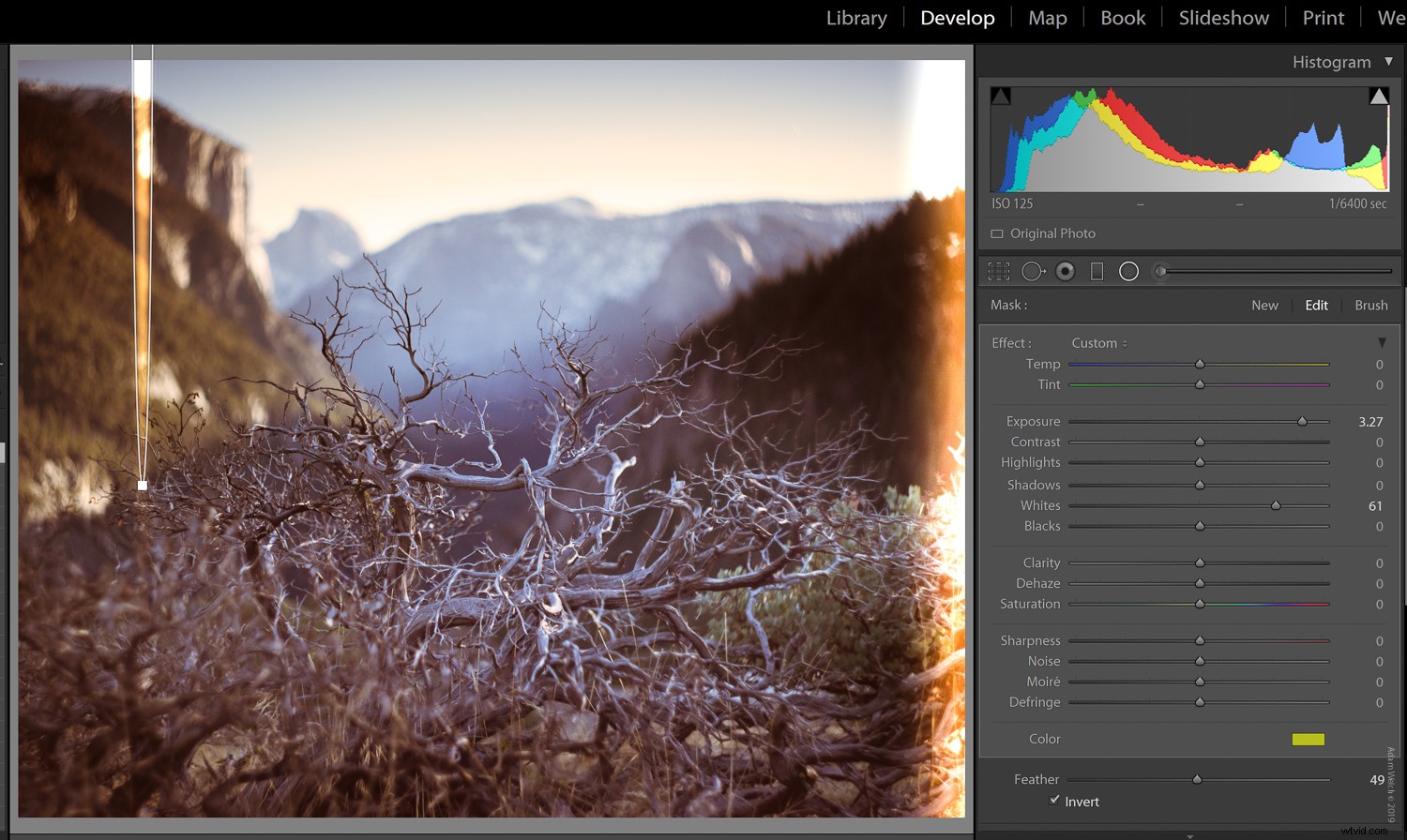
Aangezien dit type lek zich meestal zeer dicht bij de film voordoet, zullen ze duidelijker gedefinieerde randen vertonen, wat betekent dat we minder bevedering van het filter gebruiken.
Dit is natuurlijk geheel een oordeel, dus voel je vrij om de bevedering naar jouw smaak aan te passen. Voeg meer radiale filters toe om het effect te voltooien door met de rechtermuisknop op het middelpunt te klikken en 'Dupliceren' te selecteren.
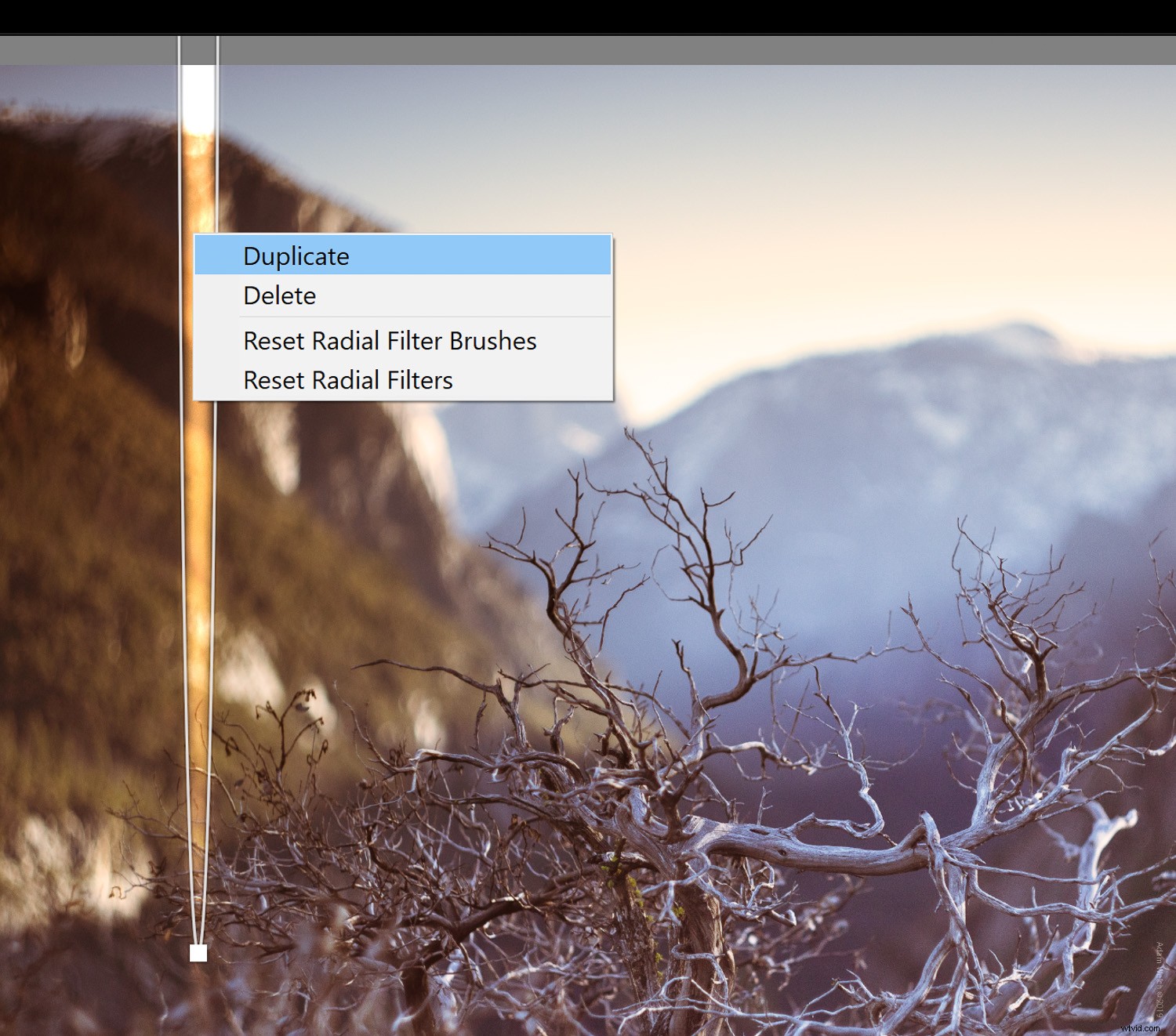
Gefeliciteerd! We zijn klaar met het maken van onze lichtleksimulaties en we hebben het goed gedaan in Lightroom Classic CC met een paar eenvoudige tools die iedereen kan gebruiken.

Maar wacht, er is meer...
Uw lichtlekken opslaan als lokale aanpassingsvoorinstellingen
Zoals je hebt gezien, zijn de meeste lichtlekken ongelooflijk eenvoudig te maken als je eenmaal de basisconcepten van het effect begrijpt. Toch is het een goed idee om uzelf wat tijd te besparen door uw favoriete lichtleksimulaties op te slaan als Local Adjustment Presets. Op die manier hoef je ze niet elke keer opnieuw te maken als je zin hebt om een of twee lekken toe te voegen.
Het opslaan van uw lichtlekken als voorinstellingen is zo eenvoudig als een paar muisklikken.
Selecteer eerst het controlepunt van het filter dat u als voorinstelling wilt opslaan. Zodra het filter actief is, klikt u op de vervolgkeuzepijl 'Aangepast' bovenaan het gedeelte voor filteraanpassing.

Selecteer vervolgens 'Huidige instellingen opslaan als nieuwe voorinstelling' onderaan het menu.
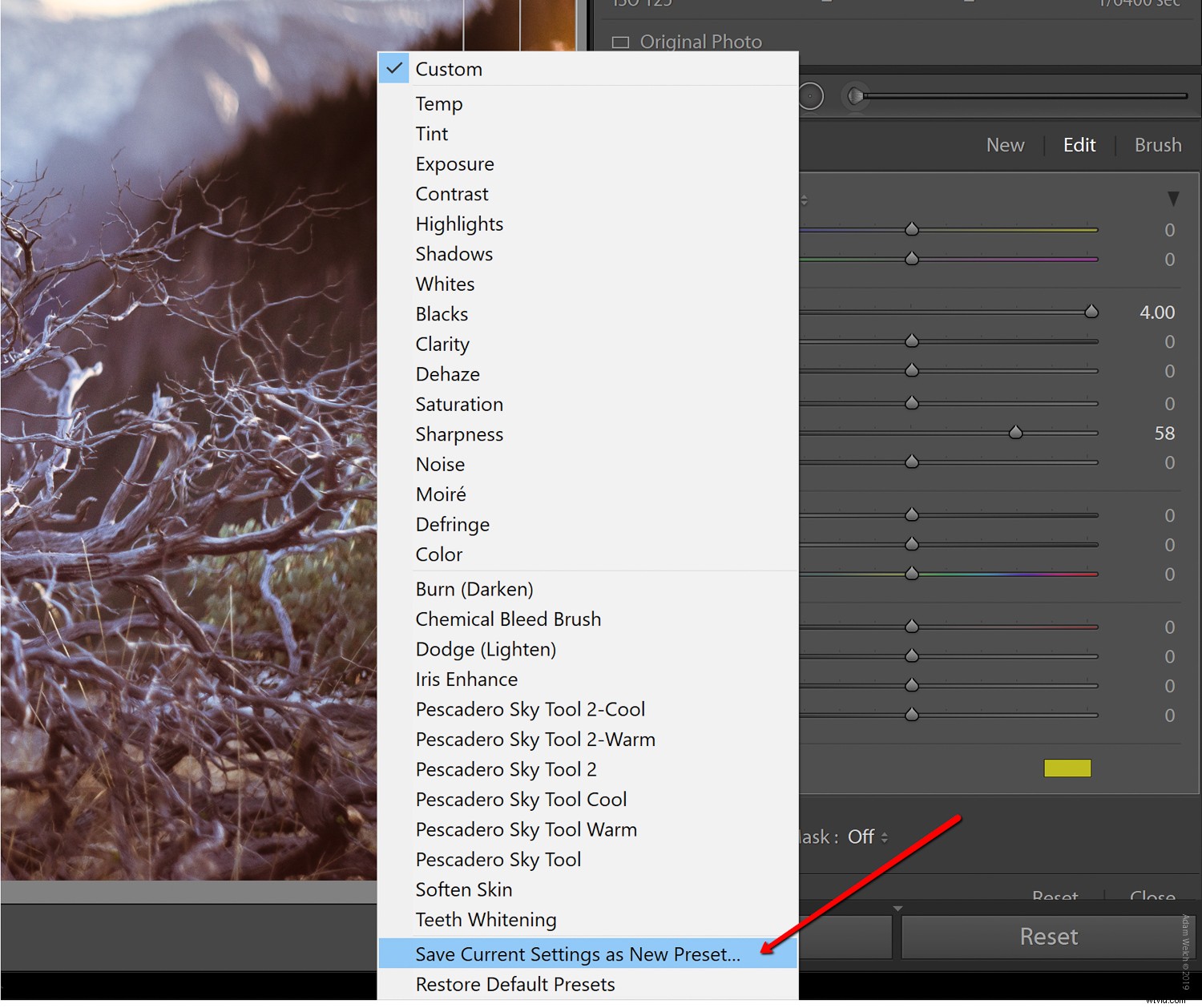
Het is een goed idee om uw preset een naam te geven, zodat u precies weet welk effect het produceert. In ons geval noem ik deze "Tina".
Grapje.
We gaan voor "35 mm bus lek-geel".
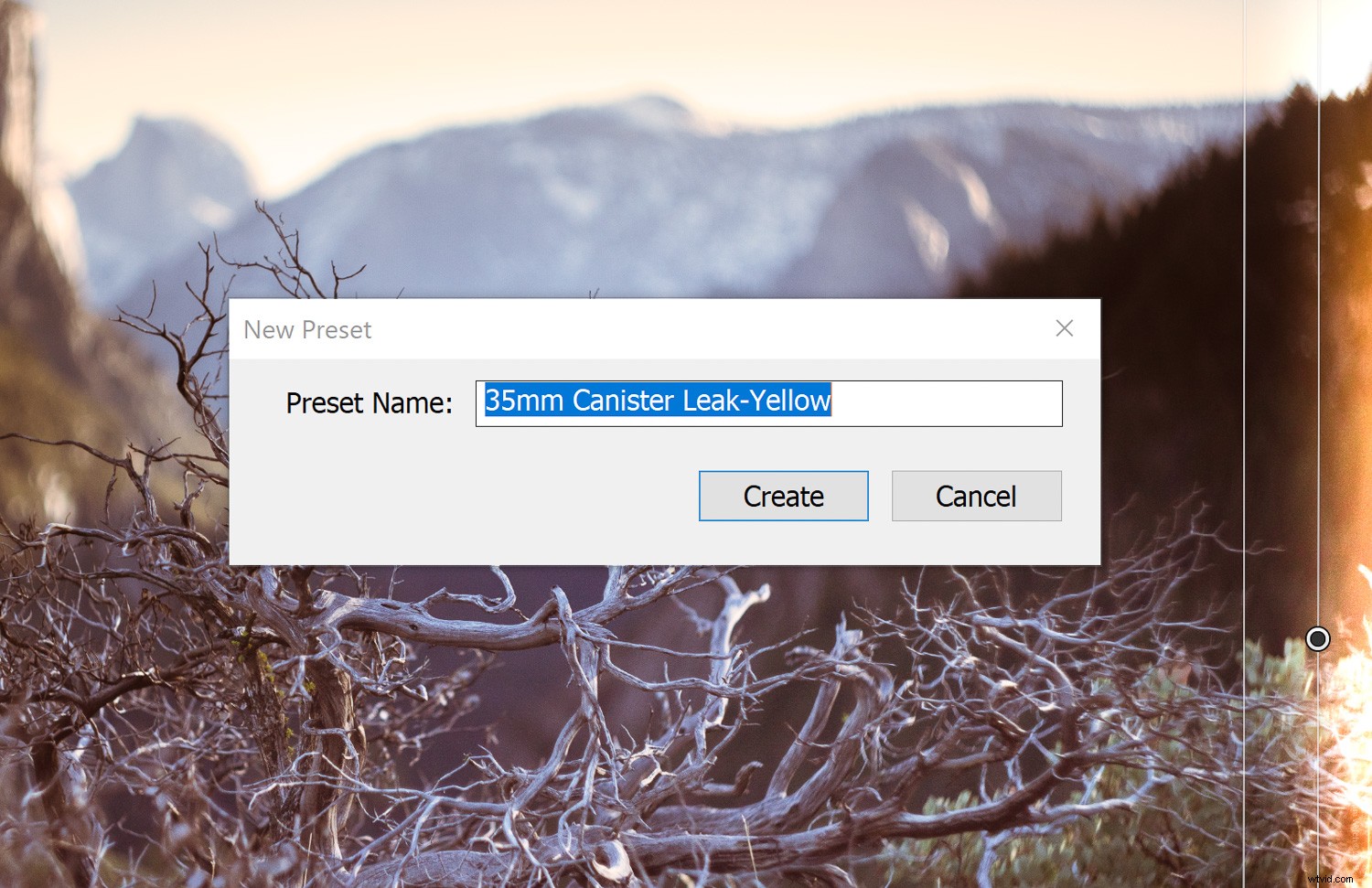
Uw nieuwe voorinstelling voor lichtlekken is dan beschikbaar in de lijst met voorinstellingen voor lokale aanpassingen.
Laatste gedachten over lekkend licht...
Als je erover nadenkt, is het heel grappig om gesimuleerde lichtlekken in je foto's te introduceren. We introduceren doelbewust problemen bij een foto. Dat gezegd hebbende, soms ligt schoonheid juist in de gebreken die we anders zouden vermijden. Afhankelijk van het type foto en de uiteindelijke esthetiek waar je voor gaat, kan het toevoegen van een aantal oordeelkundige lichtleksimulaties aan je digitale foto's een grote bijdrage leveren aan het verbeteren van hun "vintage gevoel".
Heb je al eens geprobeerd je eigen lichtlekken te simuleren? Voel je vrij om je werk te delen in de reacties!
En als je meer wilt weten over het toevoegen van een vintage filmlook aan je foto's, bekijk dan zeker mijn andere artikel De basisprincipes van het simuleren van vintage film in Lightroom.
